Ako odovzdať a zrkadliť obrazovku na Roku
Čo vedieť
- Prenos: Otvorte aplikáciu, ktorú chcete streamovať (Netflix, Hulu atď.), a klepnite na Obsadenie ikonu. Vyberte svoje zariadenie Roku.
- Ak chcete namiesto toho zrkadliť obrazovku zariadenia: Klepnite na Obrazovka Cast > vaše zariadenie Roku.
- Na zariadeniach so systémom Windows 10/Windows 8.1 s podporou Miracast: Prejdite na Akčné centrum > Pripojte sa > vaše zariadenie Roku.
Či už chcete na ovládanie svojho Roku používať smartfón, počítač alebo tablet, alebo chcete zrkadliť obrazovku svojho zariadenia, prehrávače médií Roku majú pre vás množstvo možností. Tento článok vysvetľuje, ako prenášať do zariadenia Roku z iného zariadenia alebo ako streamovať obsah na zariadení Roku prostredníctvom zrkadlenie obrazovky.
Ako prenášať do Roku
V prípade podporovaných aplikácií a streamovacích kanálov sú kroky na prenášanie obsahu jednoduché.
Neexistuje úplný zoznam podporovaných služieb na prenášanie, ale Netflix a YouTube patria medzi tie, ktoré umožňujú prenášanie cez Roku.
- Najprv sa uistite, že streamovací kanál, ktorý chcete prenášať, je nainštalovaný na vašom zariadení Roku.
- Pomocou príslušnej aplikácie na vašom mobilné zariadenia, vyhľadajte ikonu prenášania (malý obdĺžnik s tromi zakrivenými čiarami v ľavom dolnom rohu).
- Vyberte ikonu prenášania a potom nájdite a vyberte svoje zariadenie Roku zo zoznamu cieľov prenášania.
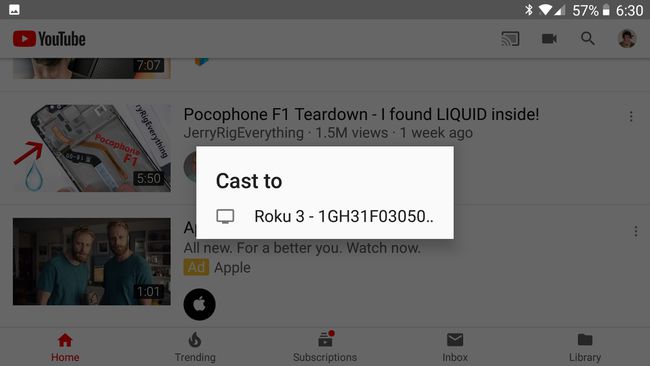
Ak svoje Roku nevidíte, uistite sa, že vaše mobilné zariadenie a Roku sú pripojené k rovnakej sieti. Ak svoje zariadenie Roku stále nevidíte v zozname cieľov prenášania, kanál Roku alebo streamingový kanál nemusí podporovať tento štýl prenášania. Roku poznamenáva že niektoré aplikácie môžu vyžadovať, aby ste začali prehrávať obsah na svojom mobilnom zariadení predtým, ako budete môcť prenášať obsah do zariadenia Roku.
Ako používať zrkadlenie obrazovky Roku
Ak vami vybrané aplikácie nepodporujú normálne prenášanie alebo chcete zobraziť obsah zo svojho počítača, máte možnosť zrkadlenia obrazovky do svojho Roku pomocou zariadení so systémom Android alebo Windows.
V prípade pripojení zrkadlenia obrazovky Windows aj Android sa uistite, že sú všetky vaše zariadenia pripojené k rovnakej sieti.
Mnoho najnovších zariadení so systémom Android podporuje zrkadlenie obrazovky, ale pre túto funkciu môžu mať svoje vlastné podmienky. Roku vysvetľuje že môžete v telefóne vidieť funkcie Smart View, Quick Connect, SmartShare, AllShare Cast, Wireless Display, Display mirroring, HTC Connect, Screen Casting alebo Cast.
Keď identifikujete typ zrkadlenia obrazovky, ktorý vaše zariadenie Android podporuje, postupujte takto:
- Vyberte funkciu zrkadlenia obrazovky vášho zariadenia.
- Pravdepodobne sa zobrazí výzva na výber cieľa pre zrkadlenie obrazovky. Vyberte svoje zariadenie Roku zo zoznamu.
- Po pripojení k vášmu Roku vás Roku môže vyzvať, aby ste povolili zrkadlenie obrazovky. Schváľte pripojenie a váš Roku začne zobrazovať duplikát vašej obrazovky Android.
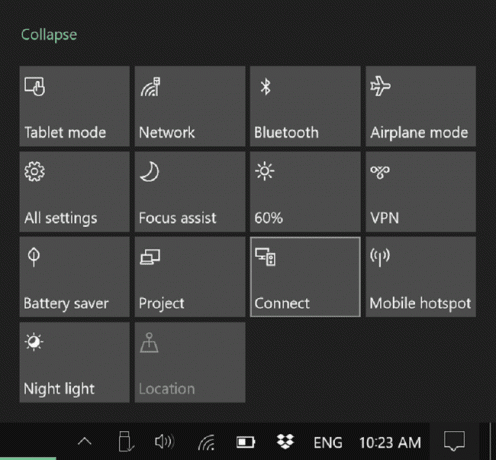
Na zariadeniach so systémom Windows 8.1 a Windows 10 s podporou Miracast by ste mali byť schopní duplikovať obrazovku alebo používať televízor ako druhý displej pre váš počítač. Spoločnosť Microsoft má podrobné pokyny pre používateľov systému Windows 8.1. Pre používateľov systému Windows 10 musíte:
- Otvorte Centrum akcií (v predvolenom nastavení vyberte textové pole v pravom dolnom rohu obrazovky).
- Nájdite ikonu ponuky označenú Pripojiť a vyberte ju. Zobrazí sa vám zoznam dostupných zariadení na pripojenie a váš Roku by sa mal zobraziť, ak podporuje zrkadlenie obrazovky.
- Vyberte svoje zariadenie Roku. Váš Roku vás môže vyzvať, aby ste prijali pripojenie z vášho zariadenia so systémom Windows.
So zariadením so systémom Windows alebo Android zrkadleným na vašom Roku budete môcť prehrávať akékoľvek médiá, ktoré chcete, a zobrazovať ich na vašom Roku.
Zrkadlenie z vášho iPhone je možné – pozrite si našu príručku, ako na to zrkadlite svoj iPhone na Roku, keďže proces je o niečo zložitejší.
Stránka Roku obsahuje podrobné pokyny odosielanie médií do vášho Roku bez zrkadlenia.
Casting vs. Zrkadlenie obrazovky
Stojí za zmienku, že vždy, keď je to možné, bude štandardná možnosť prenášania vašou najlepšou stávkou na kvalitné video a zvuk prostredníctvom televízora a zariadenia Roku.
Zrkadlenie obrazovky a ďalšie podobné nástroje sa spoliehajú na vaše primárne zariadenie, ktoré spracuje médiá, a potom na vaše celá obrazovka alebo jej časť bude zaznamenaná a s malým oneskorením odoslaná cez vašu sieť do Roku. V prípade streamovania videa je to podobné, ako keď dostanete dobre zabalený produkt, otvoríte ho a potom horšie zabalíte, aby ste ho poslali do televízora.
Normálne odlievanie na druhej strane funguje inak. Povedzme, že streamujete video Netflix na svojom telefóne, ale rozhodnete sa, že ho chcete preniesť do svojho Roku. Ak váš telefón aj Roku podporujú prenášanie a obaja majú aplikáciu Netflix, odovzdanie dá Roku pokyn na streamovanie videa Netflix. Kým bolo video prvýkrát doručené priamo do vášho telefónu, po odovzdaní sa doručí priamo do Roku. Neexistuje teda žiadny stredný krok na zníženie kvality alebo šírky pásma siete, ako by to bolo pri zrkadlení obrazovky.
